自從智慧型手機與平板問世以來改變了許多生活習慣與應用方式,尤其是 iPhone/iPad 上推出 Air Video 的應用後更是顛番了傳統的概念,讓您在家想要觀賞影片不見得要把資料複製到裝置內,只要連上無線網路就可以播放儲存裝置上的檔案,不過可惜的是 Air Video 至今尚未推出 Android 版本,唉~~~不過別擔心,在 Android 系統上雖然沒有 Air Video 可以使用,但是也有類似的應用軟體可以達到 Air Video 的效果,那就是今天要來跟大家介紹的 Qloud Media Free 影音串流軟體,只要有了他~您也可以輕鬆的建置屬於自己的線上影音串流,讓您出門在外也可透過網路連回家中觀賞影片!只需事前在PC端的 Qloud 伺服器設定好分享的影片、音樂及圖片之後,您就可以在 Android 手機或平板上隨時隨地享受影音多媒體所帶給您的, 讓您不再需要拷貝檔案或者是進行轉檔,所有的工作都會經由 PC 端的伺服器軟體自動處理。 如此神奇的應用您還在等什麼,趕快跟隨著 Leo 的腳步看下去吧!
Samsung Galaxy Tab 10.1 實際透過 Qloud Media Free 播放影片的狀況
Qloud Media Free 系統架構
看完了上述的介紹,不知道各位對於 Qloud Media Free 有沒有更深入的認識,想親自體驗 Qloud Media Free 的魅力嗎?先來看一下系統架構圖,Qloud Media Free 的架構如下:其實簡單來說只要在您的電腦上安裝並設定好 Qloud Server ,之後在家裡的就可以透過 Qloud Media Free 來觀賞電腦上 Qloud Server 所提供的影音串流。如果要在戶外透過 3G or WiFi 來連回家中電腦的 Qloud Server 的話,您就必須更改路由器或防火牆上的相關設定,這樣您就可以在戶外瀏覽家中的 Qloud Server 上的資料了。
了解系統架構之後我們就可以參考下列的步驟與教學,開始動手打造屬於自己的影音串流伺服器。
安裝步驟
- 參考下列說明來安裝 Qloud Server 並完成相關設定。
- 確認完成防火牆、路由器、防毒軟體等相關設定。
- 最後安裝好 Qloud Media Free 之後就可以測試連線來播放屬於您的影音串流伺服器。
Qloud Server 伺服器端設定方式
在使用 Qloud Media Free 之前需先設定好 Qloud Server 才能讓 Qloud Media Free 正常使用,設定方式如下:
- 請先到 Qiss 官方網站下載 Qiss Server 並在您的電腦上完成安裝,下載位置在網頁的右上角有個 Download 的圖示點選即可下載。目前最新版本為 2.0
- 接著請到右下角工作列找到小圖示點開準備開始進行設定。
- 點選左邊的『目錄分享』設定您要分享的影音串流目錄。
- 再來點選左邊的『帳號管理』來新增一組帳密,這組帳密就是將來利用 Qloud Media Free 來連接家中的 Qloud Media Server 的時候所需要的!
- 接著點選左邊的『網路存取』來進行相關設定,建議下方將『使用 Qiss 代碼服務』與『自動設定路由器的通訊埠轉換』兩個選項打勾,Qiss 代碼服務就是會自動產生 12 位的數字來當做連線的依據,至於自動設定路由器的通訊埠轉換,則是如果您的路由器有支援 UPNP 協定的話勾選後軟體會自動與路由器溝通,並自動將相關設定完成,如果不支援的話請手動設定路由器 ,讓網際網路的使用者連到您區網內的 Qloud Server 來進行播放的動作。
- 如果有任何問題,建議先到『歷程資訊』檢查 LOG 以利除錯。



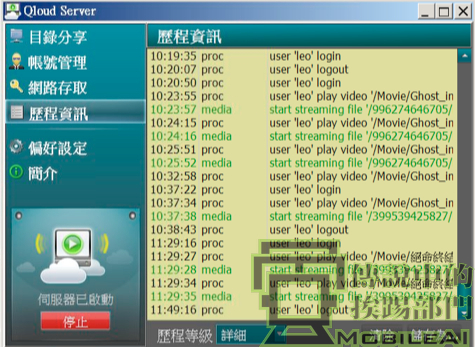
完成以上的設定之後,您就可以利用 Android 手機或者是平板來安裝 Qloud Media Free 軟體,來觀賞 Qloud Server 所提供的影音串流服務了。
Qloud Media Free 相關說明
左圖:Qloud Media Free 列表清單。
右圖:Qloud Media Free 單一影片相關資訊。
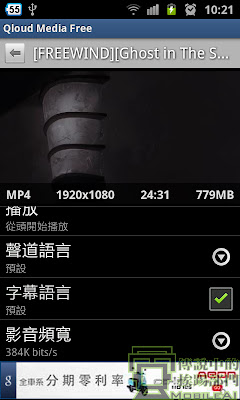
左圖:伺服器列表。
右圖:Qloud Meida Free 支援兩種模式,一種是 Qiss 自己的伺服器代碼,另外一種就是大夥常見的網址或 IP 與通訊埠的連接方式,如果透過網際網路連接的話建議採用網址或 IP 的連線方式會比較快。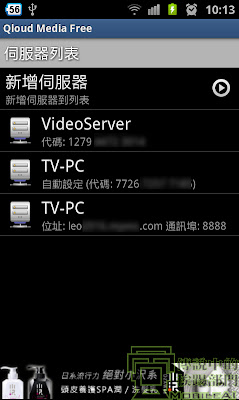

相關設定
軟體下載與安裝方式(轉貼請註明 來源與出處,並遵循CC條款約定)
- 軟體名稱:Qloud Media Free
- 軟體來源:Market
- 軟體性質:免費,功能無限制但是會有出現十秒鐘左右的廣告,付費版則無廣告訊息。
- 語系:中文
- 版本資訊:2.0
- 測試機型:Samsung Galaxy S2、Samsung Galaxy Tab 10.1
- Leo 評論:★★★★★
- 安裝方式:透過 Market 搜尋軟體名稱點選即可安裝
QR-Code 快速下載連結
下載教學:教您如何使用 QR-Code 來下載 Android 軟體
Qloud Media Free 操作方式
參考上列的介紹之後,相信您已經安裝好 Qloud Media Free 與 Qloud Server 了,接者就是利用 Qloud Media Free 來觀賞影片囉!請在您的 Android 系統執行 Qloud 並新增您的伺服器,如果再同一個區域網路的話,Qloud Media Free 會自動搜尋到伺服器,至於 Qloud Media Free 操作方式如下:
- 點選剛剛建立的伺服器,或自動建立的伺服器。
- 選擇該伺服器上面的目錄,這裡的目錄就是您剛剛在 Qloud Server 上的所設定的分享目錄了。
- 進入該目錄之後可以看到詳細的清單,點選您想觀賞的名稱後將會進入列表清單模式。
- 選擇您想觀賞的影片之後,將會跳出詳細資料,這時候請注意『影音頻寬』的設定,原則上系統會自動偵測您的網路環境使用預設的速率來播放影片,如果觀賞影片的時候發生斷斷續續的情形,可自行設定調整速率來達到較佳的觀賞效果。
- 確認好速率之後點選『播放』即可開始觀賞影片。

相關問題 Q&A
Q:為什麼在家裡透過無線網路可以正常播放,但是利用 3G 的時候一直出現『解析中』然後就無法連線呢?
A:請檢查您家中電腦上的防火牆或防毒軟體是否有阻擋 PORT 8888 的連線,接著再檢查您的路由器或防火牆是否有設定 Port 轉換服務。
Q:已經確認防火牆、路由器、防毒軟體都已設定,但是依然無法使用 Qiss代碼透過 3G 網路連接到家中的 Qloud Server 依然出現 『解析中』的相關訊息無法連線?
A:因為有時候 Qiss 代碼會發生無法解析的問題,如果您是固定 IP 的話,建議您利用 IP與 Port 在 Qloud Media Free 新增一組設定伺服器測試看看,如果您不是固定 IP 的話,建議您去申請一組 DDNS 來取代固定 IP 即可。
Q:為何在家裡透過 WiFi 播放影片的時候會出現斷斷續續的問題呢?
A:這部份問題其實 Leo 自己本身也遇到過,目前研判是編碼相容性所造成的,可嘗試到『偏好設定』中將『相容性模式』開啟測試看看,如果還是出現 LAG 的狀況,請降低流量測試。如果透過這樣的方式還是無法改善流暢度的話,請確認您電腦的配備與 CPU 使用率,Leo 自己目前是用 E4400 + Win7 64bit + 4G Ram 來跑 Qloud Server,CPU 使用率約在 70% ~ 95% 之間,如果您的電腦等級太低則無法勝任解碼的動作喔!(之前 Leo 曾經利用第一代 EBOX 來跑,結果是慘不忍睹呀!)
Q:請問利用 Qloud Server 與 Qlound Media Free 搭配組合最多可以幾個裝置登入呢?
A:按照官方的建議是不超過四個為主,畢竟還考慮到無線頻寬與電腦主機效能的問題,如果您的無線頻寬夠大,主機效能夠的話倒是可以嘗試多裝置連線的部份,以下就是 Leo 實際測試兩個裝置登入播放的實際狀況!測試環境如下:
- 電腦端:CPU E4400 + Win7 64bit + 4G Ram
- 平板電腦:Samsung Galaxy Tab 10.1 影音頻寬:1024 bits/s
- 智慧型手機:Samsung Galaxy S2 影音頻寬:640 bits/s
- 無線 AP:居易 2910G
- 無線頻寬:108 Mbps
感想
說真的透過這樣的方式在家可輕鬆的觀賞任何影片,而且不必花費時間將檔案複製到平板電腦當中又節省平板電腦的儲存空間,就算出門在外也可以透過網際網路連回家中觀賞上次沒看完的影片,這可是 Android 平板電腦必裝的軟體之一呀!!畢竟在大螢幕上來觀賞影片是很舒服的事情,不過這套軟體並不是沒有缺點的:
- 需要有一台 Windows 的電腦不關機放置在家中不關機,如果您本來就有習慣放一台電腦不關機在下載的話那就沒差了。
- 電腦的等級不能太差,官方建議雙核心以上會比較適合,如果電腦等級太差將會嚴重影響到流暢度。
- 影音來源需自備,如果您本來就有收集各種影片的話那就不成問題囉!
如果您沒有影音來源也沒有一台不關機的 Windows 電腦放置在家中的話,那就不建議您特別去建置這樣的架構了,除非您想實際體驗一下在 Android 裝置上透過無線網路播放影片的快感!但是如果您剛好有大量的影音來源,同時也擁有一台不關機的雙核心電腦的話!那強烈的建議您趕快參考上面的步驟安裝並設定好,您就可以享受 Qloud Media Free 影音串流所帶來的便利性,讓您不受拘束的使用 Android 手機或平板電腦在任何角落都能輕鬆的觀賞影片,不論是在客廳的沙發上,還是廚房,甚至是廁所當中都能欣賞您珍藏許久的A..BCD教學影片(嘿嘿~~),使用範例可參考婊科技:科技會進步,小本也會跟著進步。
測試回報
也請有安裝的各位幫忙回報一下狀況提供給其他同學參考,回報格式如下:
- 電腦端:CPU E4400 + Win7 64bit + 4G Ram
- Android 裝置:Samsung Galaxy Tab 10.1、Samsung Galaxy S2
- 無線 AP:居易 2910G
- 無線頻寬:108 Mbps
- 測試狀況:有些檔案透過影音串流之後播放不是很順暢。




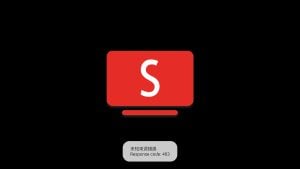
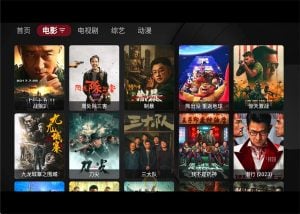

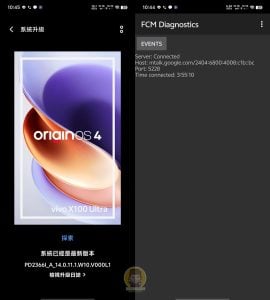

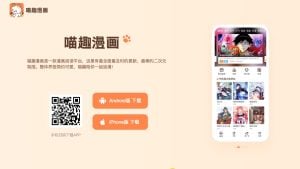
你好!不好意思,可以跟您請教關於3G的連接方式嘛!?
我家的AP是中華的P874可是登入到port設定之後還是連不上。
你好,不好意思,想請問我想使用3G來讀電腦內得資料….該如何做設定呢??看你網頁上寫 更改路由器,,防火牆設定,要怎麼設定呢????對專有名詞很不熟(我是電腦白痴 ==a),可以白話一點教我如何設定嗎???感恩了~~~orz
[…] [1] 讓您的 Android 裝置搖身一變成為無線影音撥放器 — Qloud Media Free Share this:FacebookTwitterEmailPrintDiggStumbleUponRedditLike this:喜歡 載入中… […]
好棒,原來有這麼好用的軟體
我有大量的影音資料希望能在平板觀看,但平板容量不夠擺這些影音資料
有這個APP,我就能夠串流觀看影音資料,不再受限平板容量問題
另外我發現到它還會記錄觀看進度,而且不同行動裝置使用同一個帳號登入Qloud的時候,觀看進度也會同步
這點真的是出乎意外的做得真好!
再次感謝您的介紹。